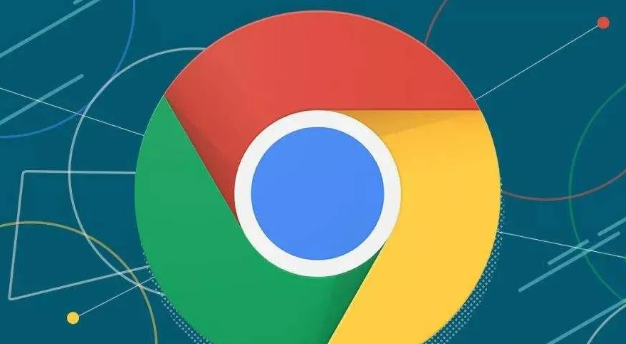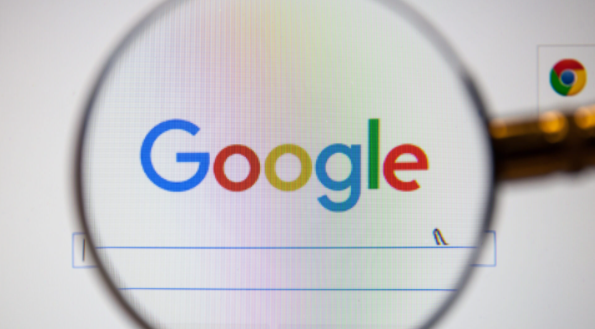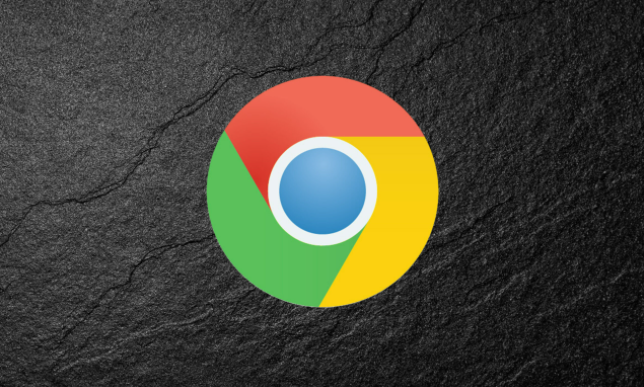谷歌浏览器翻译按钮不见了怎么办
谷歌浏览器翻译按钮不见了怎么办?如今很多小伙伴在使用谷歌浏览器,这款浏览器内置Google翻译功能和Google搜索功能,帮助用户解决各种问题,在使用谷歌浏览器浏览外文网页的时候可以直接开启翻译功能,翻译网页内容,不过很多小伙伴发现翻译按钮突然不见了。接下来小编给大家带来谷歌浏览器调出翻译按钮的详细操作方法,希望能够帮助大家解决问题。

谷歌浏览器调出翻译按钮的详细操作方法
1、首先打开谷歌浏览器,如图所示。
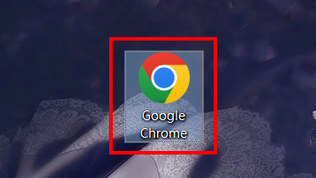
2、点击右上角的三个点,如图所示。
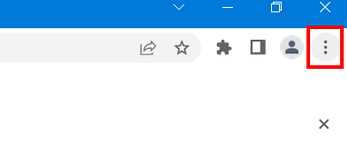
3、点击设置,如图所示。
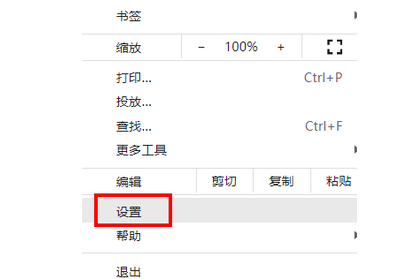
4、点击语言,如图所示。
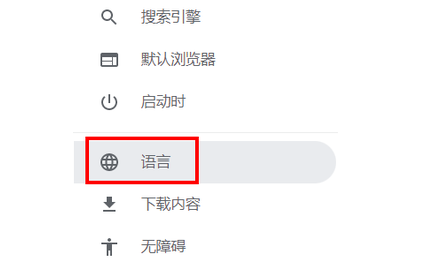
5、把这个按钮给打开,如图所示。
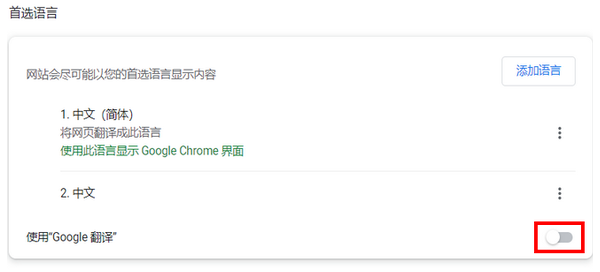
6、这样就开启谷歌翻译了,如图所示。
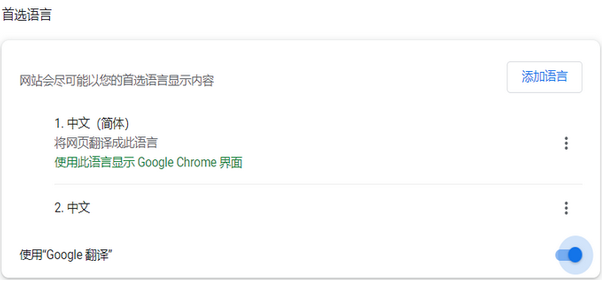
7、打开一个外语网站,点击翻译按钮,点击中文,如图所示。
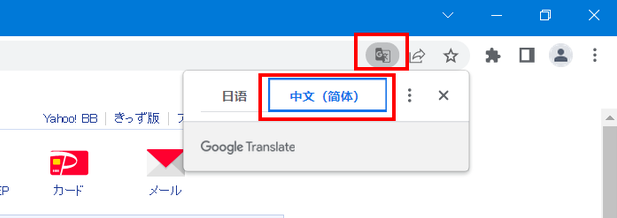
8、这样就翻译成中文了,如果不是外语网站,那就不会出现翻译按钮。
上述就是【谷歌浏览器翻译按钮不见了怎么办?谷歌浏览器调出翻译按钮的详细操作方法】的全部内容啦,更多谷歌浏览器教程分享,敬请关注下一期内容!
猜你喜欢